Pinboard
The Pinboard is a new feature, offering a user the possibility to pin member objects in TE Core, for later use.
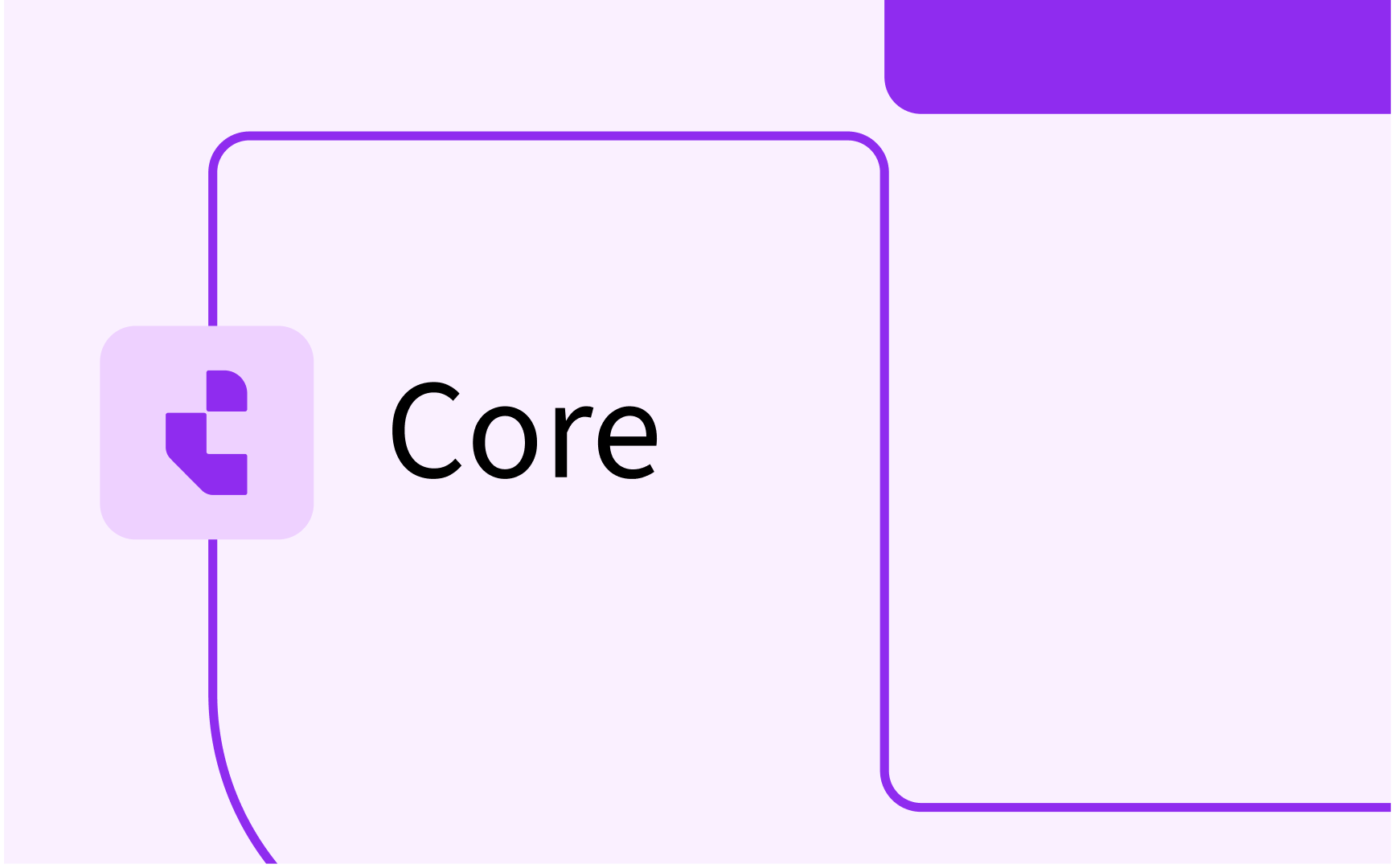
Introduction
The Pinboard can be very useful when moving members from one object to another, for instance when swapping or rearranging students in student groups (where Student objects are members of Group objects).
The Pinboard is a personal list of pinned objects and is persisted on the server for each user. This means that Pinboard items cannot be shared between users, but a single user will access the same Pinboard list regardless of where they log in. So it’s perfectly fine to start working with the pinboard in the office, and later complete the work from home.
There is no time-limit to the items in the Pinboard; they will remain until they are removed by the user.
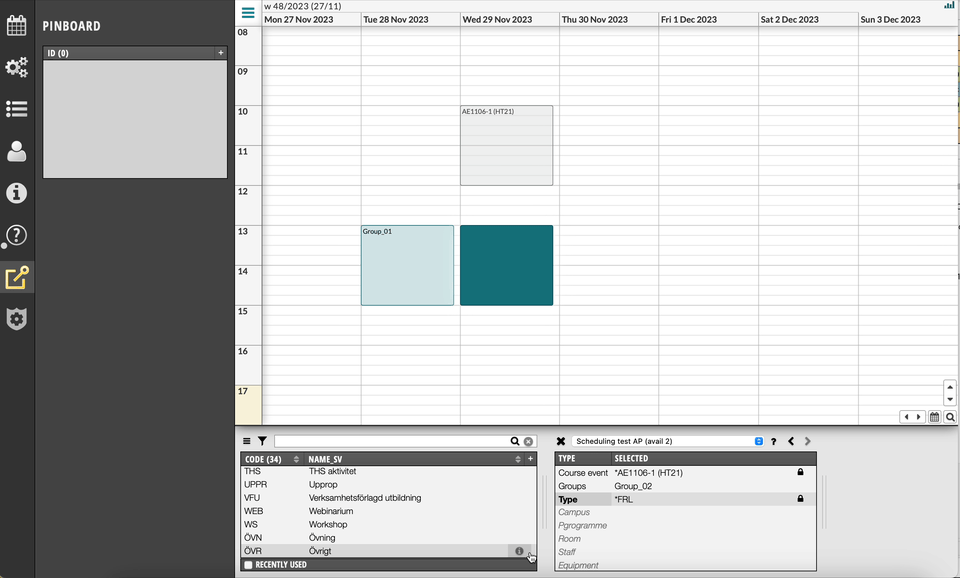
How to use the Pinboard
Side Panel
The pinboard is visible as its own side panel view. From this view the user can see all objects on the pinboard. For each object, its type and the date/time it was added to the pinboard is shown. It is possible to remove items from the pinboard from this view.
Modify Object Window
When modifying an object, the pinboard can be accessed from a button above the Members list. Clicking the button will show the Pinboard Popup, which is filtered to the selected type above the Members list. Clicking an item in the Pinboard Popup will add it as a member to the object and remove it from the Pinboard. This change will be persisted when saving the object. If the user cancels the Modify Object Window, the Members and the Pinboard will be reset to its previous state.
To add an item to the Pinboard, simply click the ”Move to Pinboard” button for any Member in the Member list you want to move to the Pinboard. Clicking this button, will remove the Member from the Members list and add it to the Pinboard for later use.
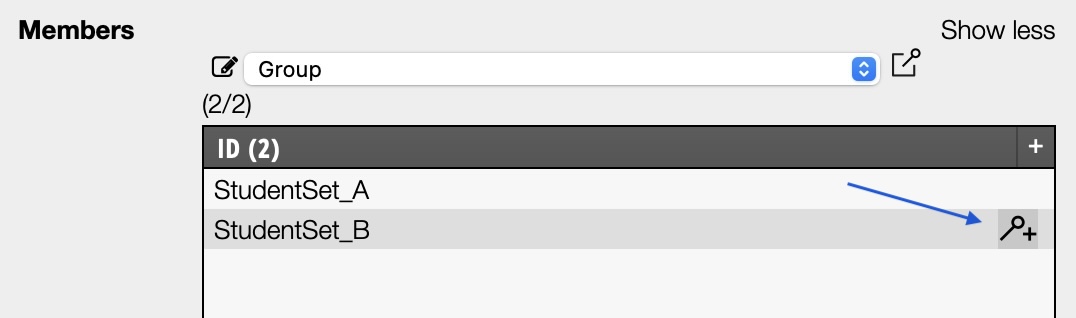
Modify Members Screen
From the Modify Object Window, clicking the edit button on the Members section, will open the Modify Members Screen, where users can add and remove members on an object.
The Pinboard is visible under the Object list and can be used similarly to the Pinboard Popup.

To move an item to the pinboard, click the ”Move to Pinboard” button on any member in the Members list. This will remove the Member from the object and add it to the Pinboard.
The Pinboard will show any objects of the selected type.
To add an item on the Pinboard to the Members list, simply click the item. This will remove the item from the Pinboard and add it to the Members list.
To remove an item from the Pinboard without adding it to the Members list, click the ”Remove from Pinboard” button on the item in the Pinboard.






